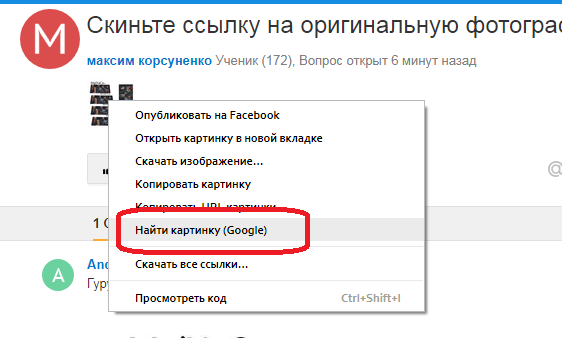Где взять ссылку на свой Телеграмм: инструкция
Вы должны знать, где взять ссылку на свой Телеграмм – эта информация вам пригодится, если вы собираетесь связаться с новым пользователем, которого пока нет в списке ваших контактов. Например, когда отправляете резюме для устройства на работу и даете данные для дальнейшей связи!
Зачем знать собственный никнейм уже ясно. Без предисловий переходим к тому, как узнать свою ссылку в Телеграмме на Айфоне?
На Айфоне
Простая инструкция:
- Откройте приложение;
- Нажмите на шестеренку настроек снизу справа;
- Кликните по значку «Изменить» на верхней панели справа;
- Откроется меню настроек – ищите раздел «Имя пользователя».
Здесь отображается ваш никнейм – после символа @. Чтобы скопировать ссылку на профиль Телеграмм, необходимо открыть этот раздел. В самом низу описания есть строчка, которую можно скопировать. Чтобы перенести данные в буфер обмена, нужно просто нажать на ссылку вида https://t. me/…
me/…
На Андроиде
Те же действия, но для Андроида:
- Откройте мессенджер и щелкните по трем полоскам наверху слева;
- Появится административная панель – ищите шестеренку настроек;
- Сразу под номером телефона есть никнейм – написан вместе со значком собачки @;
- Нажмите на никнейм, чтобы открыть окно редактирования – менять ник не обязательно, просто найдите путь
- Нажмите для копирования!
На компьютере
А теперь несложная инструкция для десктопной версии мессенджера:
- Войдите в приложение;
- Нажмите на три полоски наверху слева;
- Кликайте по значку настроек в открывшемся меню;
- Нажимайте иконку «Изменить профиль»;
- Переходите к строке «Имя пользователя» и кликайте по карандашику справа;
- Откроется меню редактирования – в самом низу окна есть ссылочка, которую можно скопировать простым нажатием.

Есть и второй ответ на вопрос, как дать ссылку на свой Телеграмм. Вам не обязательно присылать адрес, ведущий в окно чата. Вы уже знаете, как найти свой никнейм. Просто отправьте пользователю сообщением ник формата @username.
Что увидит получатель? Ему необходимо зайти в мессенджер и вбить ваш ник в поисковую строку. Вы появитесь в результатах выдачи, после нажатия на имя откроется чат для дальнейшего общения. Удобно!
Дополнительный вариант, как скинуть свой Телеграмм. Просто назовите пользователю номер телефона – получателю необходимо добавить его в телефонную книгу и создать новый контакт. Что дальше? Зайти в мессенджер, кликнуть по значку планшета, чтобы открыть новый чат и выбрать вас из контакт-листа, который автоматически появится на экране. Отличный способ!
Рассказали, как узнать и как скинуть ссылку на свой аккаунт Телеграмм другому человеку – этот вопрос обязательно стоит изучить, ведь как иначе общаться с новыми людьми?
«Как скопировать ссылку на телефоне?» — Яндекс Кью
Популярное
Сообщества
Телефоны
Анонимный вопрос
948Z»>13 ноября 2018
295,2 K
ОтветитьУточнитьЯкунин А.
1,4 K
Коммерческий писатель, блогер. Про кино, музыку и книги: https://vk.com/griverwake · 17 нояб 2018
В правом верхнем углу должен быть значок «поделиться», я приложу его изображение. Нажмите на него и появится предложение копирования ссылки или отправки ее сообщением.
92,3 K
qwe asd
28 января 2020
Это подходит только для Chrom на android. Для броузера на компьютере надо на ссылку нажать Правой клавишей мыши и… Читать дальше
Первый
Сергей Филатов
Никто · 19 апр
Как копировать ссылки на приложения, которые всплывают периодически на экране блокировки смартфона СЯОМИ ? Например с экрана блокировки пишут ОБЗОР и при нажатии ведёт на сайт ПУЛЬС МАИЛ, а когда туда заходишь на этот ПУЛЬС МАИЛ, то там нет нигде функции КОПИРОВАТЬ ССЫЛКУ.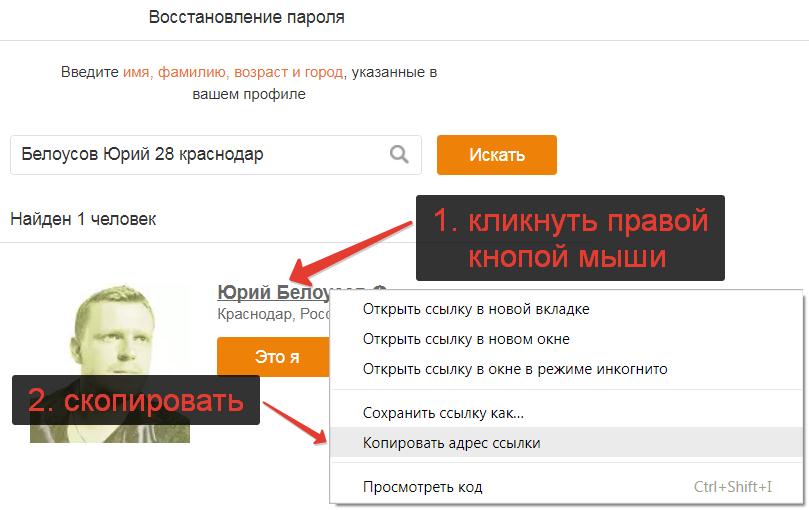 Ни внизу нет и наверху нет КОПИРОВАТЬ ССЫЛКУ! Как там копировать ссылки?
Источник: https://kakopera… Читать далее
Ни внизу нет и наверху нет КОПИРОВАТЬ ССЫЛКУ! Как там копировать ссылки?
Источник: https://kakopera… Читать далее
Комментировать ответ…Комментировать…
Рита Н.
-1
20 февр 2020
Если вам нужно скопировать ссылку из браузера, то обратите внивание на поле в самом верху браузера. Это поле называется адресной строкой браузера, именно сдесь находится веб-адрес сайта или ссылка на интернет-страницу. Нажатие на это поле приведет к появлению меню, где вам нужно выбрать «Копировать». Далее перейдите в нужном вам документе нажмите в ту область, где… Читать далее
14,4 K
Владимир Николаевич
10 июня 2020
Почему то не получается копировать ссылку с Ютуба. В буфер данных оно то заходит. Только вот когда пытаешься… Читать дальше
Комментировать ответ…Комментировать…
Первый
Vlad Y
17
10 апр 2019
Нет там ссылки наверху и нет там поделится- что делать, как скопировать ссылку ( это например страничка товара на алиэкспресс через мобильное приложение)
20,3 K
Vlad Y
27 декабря 2019
Хочу добавить, значок поделится с некоторых пор появился там где нужно, так что все в порядке.
Комментировать ответ…Комментировать…
Артём Артёмович
3,7 K
15 нояб 2018
В вехней части экрана есть строка (иногда нужно пролистать до самого верха, чтобы она появилась). Зажмите на ней пальцем, появится дополнительное меню, в котором нужно нажать «Копировать». Далее отправьте ее куда нужно, зажав пальцем на поле ввода текста и в появившемся меню выбрав «Вставить».
12,1 K
Юлия Русакова
6 декабря 2019
Благодарю! Супер! Выручили!
Вы знаете ответ на этот вопрос?
Поделитесь своим опытом и знаниями
Войти и ответить на вопрос
2 ответа скрыто(Почему?)
Как поделиться ссылкой на свою страницу в Facebook за 5 простых шагов
Words By Guest Contributor5 mins
Независимо от того, есть ли у вас деловая страница Facebook для вашей организации или бренда, мы уверены, что вы потратили много времени на ее создание. выбор фотографий, составление вашей биографии и размещение важной информации о ваших проектах и рекламных акциях для ваших подписчиков.
выбор фотографий, составление вашей биографии и размещение важной информации о ваших проектах и рекламных акциях для ваших подписчиков.
Вы создали эту страницу, чтобы представить вас как делового или общественного деятеля и работу, которую вы делаете. А когда вы знаете, как поделиться ссылкой на страницу Facebook, вы можете легко удвоить свои инвестиции. Вы можете быстро рекламировать это пространство для более широкой аудитории, просто разместив ссылку на свой контент Facebook в другом месте. Это то, что мы называем расширением охвата.
В следующих разделах мы объясним основы обеспечения видимости вашей страницы Facebook, как получить ссылку на Facebook и как быстро донести ее до более широкой аудитории. Мы также дадим вам несколько советов, как сохранить ваш контент свежим, интересным и привлекательным, чтобы вы могли уверенно делиться им с еще большим количеством зрителей. Мы уверены, что они рады видеть, чем вы занимаетесь.
У меня есть страница в Facebook.
 Что теперь?
Что теперь?Перво-наперво: перед тем, как опубликовать свою страницу Facebook для остального мира, убедитесь, что вы опубликовали ее, сделав ее общедоступной. Вот как:
- Откройте Facebook по адресу https://www.facebook.com или через приложение Facebook.
- В ленте новостей щелкните Страницы, которые можно найти в меню в левой части страницы.
- Перейдите на страницу, которую вы хотите опубликовать (если у вас несколько страниц Facebook), и нажмите «Настройки», которые вы можете найти в нижней левой части экрана.
- В разделе «Общие» нажмите «Видимость страницы».
- Выберите страницу «Опубликовано».
- Щелкните Сохранить изменения.
Теперь все ваши поклонники, подписчики или клиенты могут видеть вашу страницу, и вы готовы широко поделиться ею.
Как поделиться ссылкой на свою страницу в Facebook за 5 шагов
Вы можете делиться ссылками с более широкой аудиторией различными способами, и в следующем разделе мы дадим вам несколько идей.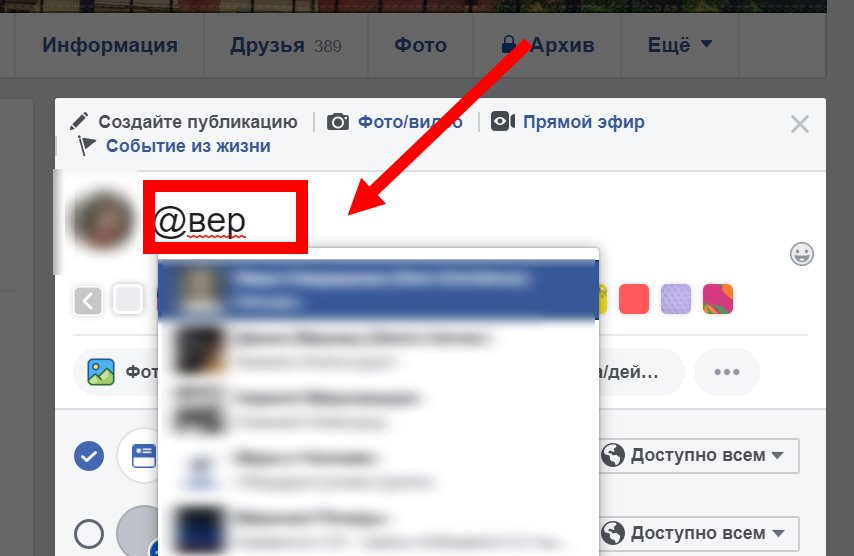 А пока давайте придерживаться основ. Вот четыре шага, чтобы получить доступ к функции публикации вашей страницы в Facebook:
А пока давайте придерживаться основ. Вот четыре шага, чтобы получить доступ к функции публикации вашей страницы в Facebook:
Как поделиться ссылкой на страницу Facebook
- Откройте Facebook на странице https://www.facebook.com или через приложение Facebook.
- Войдите в ленту новостей Facebook.
- Нажмите на три горизонтальные линии в правом нижнем углу.
- Выберите Страницы и выберите страницу, которой хотите поделиться.
- Нажмите на значок стрелки в правом верхнем углу страницы Facebook, чтобы открыть параметры обмена. Вы увидите возможность скопировать ссылку, поэтому эти инструкции также дублируют инструкции о том, как скопировать ссылку на страницу Facebook.
Поделись!
Facebook предлагает вам множество быстрых способов поделиться своей страницей. Вот что они собой представляют и как они работают.
- Через Facebook Messenger: Хотите поделиться своей страницей с друзьями и семьей персонализированным образом? Отправьте им сообщение со ссылкой непосредственно на ваш контент.
 Кнопка «Поделиться» позволяет легко отправить ссылку на профиль Facebook в коротком сообщении.
Кнопка «Поделиться» позволяет легко отправить ссылку на профиль Facebook в коротком сообщении.
- В сообщении: это может показаться немного мета (видите, что мы там сделали?), но вы можете поделиться своей страницей со своими подписчиками, создав сообщение Facebook для своей временной шкалы в своем личном профиле. Просто нажмите «Написать сообщение», придумайте подходящий заголовок, когда появится запрос «Расскажите что-нибудь об этой ссылке», а затем нажмите «Опубликовать», чтобы поделиться.
- Поделившись ссылкой: Скопируйте и вставьте URL-адрес страницы Facebook и поделитесь им, где хотите. Вы можете отправить его друзьям в своем любимом приложении для обмена сообщениями или отправить в маркетинговом электронном письме. Небо это предел.
- Поделившись с другими приложениями: Как только вы научитесь копировать и вставлять ссылку на Facebook, вы можете разместить ее где угодно. Например, вы можете указать его в своей биографии в других социальных сетях, таких как Instagram или LinkedIn, или дать ссылку на свою страницу Facebook на веб-сайте вашей компании, пригласив свою аудиторию узнать больше и следить за обновлениями.

- С помощью Linktree: С помощью Linktree вы можете поделиться несколькими ссылками в легкодоступном месте. Сделайте свою жизнь немного проще для своих подписчиков в других приложениях социальных сетей, таких как Instagram, поделившись ссылкой на свою страницу Facebook в своей биографии. Просто войдите в свой Linktree Admin и назовите свою ссылку так, чтобы пользователи ее поняли. быть кратким, но информативным; например: «(Вставьте здесь название вашей компании) на странице Facebook». Затем скопируйте (если вы еще этого не сделали) ссылку на свою страницу Facebook и вставьте ее в поле для URL-адреса. Вуаля!
Заключительные советы: чем поделиться на своей странице в Facebook
Хотите немного вдохновения, прежде чем опубликовать свою страницу и рассказать о ней всем своим нынешним и будущим подписчикам? Вот несколько идей контента, который вы можете опубликовать на своей странице FB, чтобы увеличить вовлеченность и усовершенствовать это пространство, прежде чем расширять свою аудиторию.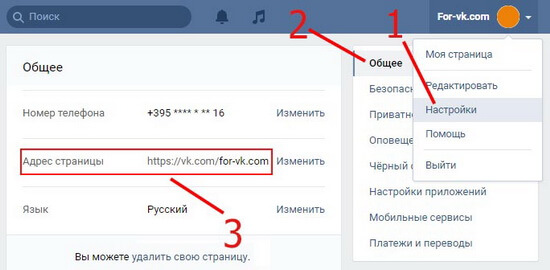
На бизнес-странице бренда или Facebook
- Конкурс или розыгрыш
- Призыв к действию (CTA), позволяющий зрителям принять участие или даже связаться с вами, чтобы заказать услугу
- Обновления
- Отзывы клиентов
- Статистика вашего проекта
- Вопрос, за который зрители могут проголосовать
- Новости по теме
- Информация о событии
- Сообщения о вакансиях
- Истории (да, рассказы о великой работе, которую вы делаете)
- групп Facebook, связанных с вашим бизнесом или отраслью
В качестве организации или некоммерческой организации
- Информация о мероприятии
- CTA как кнопка для пожертвования
- Информация о сборе средств
- Фотографии с мероприятий
- Ссылки на статьи о вашей организации
- Статистика о работе, которую вы делаете
- Обновленная информация о текущих проектах или усилиях по сбору средств
Если вам нужна помощь с «художественным руководством» или планированием ваших сообщений, рассмотрите возможность использования инструмента для создания эстетически приятного, точно рассчитанного по времени контента, который отлично смотрится на различных мобильных устройствах, от iPhone до Android.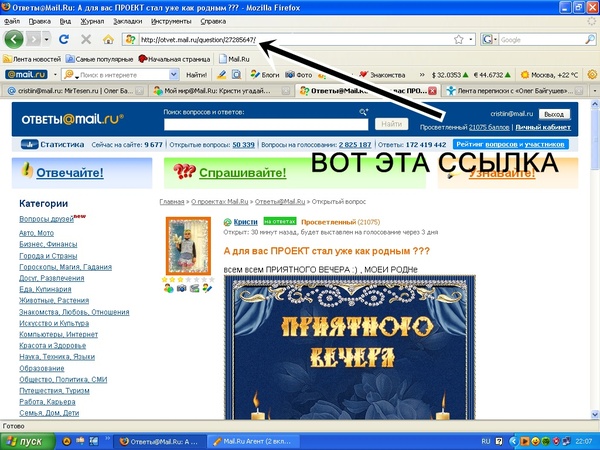
С помощью Linktree пользователи могут легко перемещаться между вашими платформами социальных сетей, чтобы узнать о вашем бренде. Начните работу с Linktree сегодня.
Кредиты
Words By Guest Contributor
5 минут
Вам также могут понравиться эти
Как добавить ссылку Facebook на веб-сайт
Возможно добавление различных типов ссылок на ваш сайт — даже ссылок Facebook! Вы можете увидеть другие блоги из вашей ниши, имеющие ссылки на профили Facebook на своих веб-страницах. Вы можете даже нажать на одну из этих ссылок Facebook, чтобы увидеть их бизнес-страницу в Facebook.
Это отличный и эффективный способ привлечь трафик на ваши аккаунты в социальных сетях, если ваш блог получает органический трафик. В этой статье мы обсудим, как добавить ссылки Facebook на ваш сайт. Мы рассмотрим различные термины и узнаем, как добавить ссылку Facebook на веб-сайт.
Оставайтесь с нами, чтобы найти ответы на свои вопросы!
Метод HTML для добавления ссылки Facebook на веб-сайт
Если у вас есть опыт кодирования веб-сайта, вы можете вставить ссылку Facebook с помощью HTML-кодов.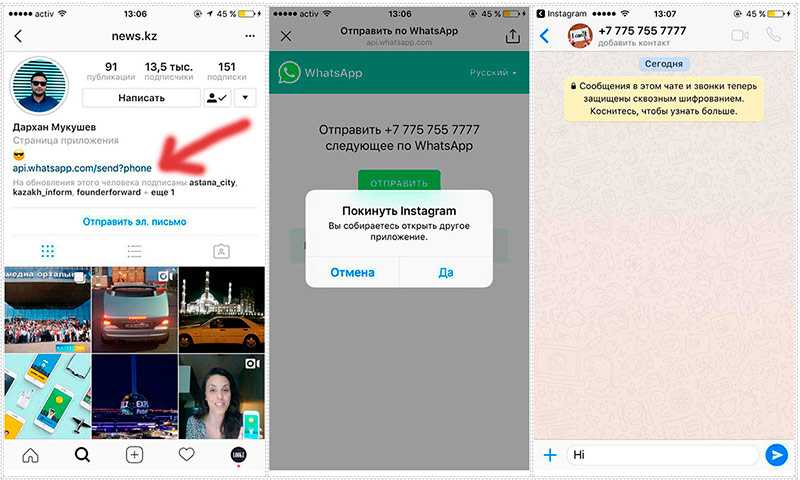 Для этого вам необходимо ввести следующее:
Для этого вам необходимо ввести следующее:
Шаг 1: Загрузка или создание логотипа
Первое, что вам нужно сделать, это найти изображение, которое приведет вашу аудиторию на вашу страницу в Facebook. Это может быть логотип «F» или изображение со словами «Найдите нас на Facebook». Вам решать.
Это должно выглядеть примерно так:
Значок «Найти нас на Facebook», который ведет на вашу бизнес-страницу.Найдите иконку, которая подойдет к дизайну вашего сайта. Вы можете изменить некоторые цвета и текст или сделать собственный логотип специально для этого.
Шаг 2. Перейдите на страницу Facebook, которую хотите добавить
Скопируйте (Ctrl+C) URL-адрес нужной страницы, чтобы добавить ее на свой сайт.
Шаг 3. Откройте HTML-редактор
HTML-редактором, который вы можете использовать по умолчанию, является Блокнот. Вы также можете использовать для этого другие HTML-редакторы. Скопируйте весь код веб-страницы, на которую вы хотите добавить ссылку Facebook.
Вставьте ссылку со страницы Facebook в код. Поместите его прямо на изображение или логотип, который вы добавили для своей ссылки на Facebook.
Код должен выглядеть примерно так:
Имя изображения
Шаг 4. Опубликуйте веб-страницу
После добавления FB ссылку страницы на HTML-код, повторно загрузите код и снова опубликуйте страницу. Вы увидите логотип или значок Facebook со ссылкой на вашу бизнес-страницу FB. Нажмите на него, чтобы увидеть, работает ли он.
Вот и все! Вы успешно добавили ссылку FB в HTML-код вашего сайта.
Метод добавления ссылки Facebook на веб-сайт с помощью плагинов WordPress
Если вы используете свой веб-сайт с помощью WordPress, то вам повезло! Во-первых, вам не нужно кодировать. Во-вторых, существует множество плагинов для добавления виджетов Facebook.
Вы можете использовать такие виджеты, как Simple Social Page Widget. Вы можете создать прямую трансляцию своей бизнес-страницы и встроить в нее интерактивные элементы, чтобы перенаправить свою аудиторию.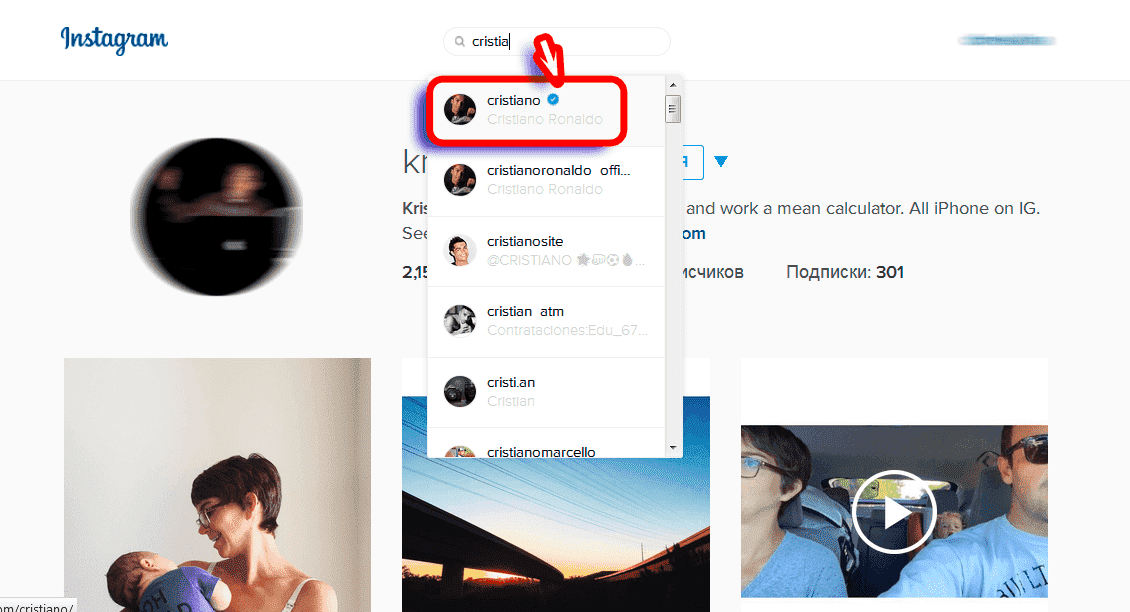 Эти виджеты облегчат вам жизнь, когда вы захотите добавить ссылки Facebook на свой сайт.
Эти виджеты облегчат вам жизнь, когда вы захотите добавить ссылки Facebook на свой сайт.
Для этого выполните следующие действия:
Шаг 1. Выберите плагин WordPress для ссылок в социальных сетях
Существует множество плагинов WP на выбор, если вы хотите добавить ссылки на социальные сети на свой сайт. Вот краткий список лучших плагинов социальных сетей для WordPress:
- Smash Balloon .
- Общие счетчики
- Социальная война
Вы можете выбрать любой из этих плагинов для своего веб-сайта. Эти плагины имеют разные логотипы и значки для разных платформ социальных сетей.
Шаг 2: Настройка
Вы можете настроить внешний вид ссылки Facebook на своем веб-сайте. Выберите уникальные значки, соответствующие дизайну вашего бренда. Вы можете выбрать черно-белый вариант или оставить исходные цвета значка.
Существует также возможность изменить положение ссылки. Вы можете добавить его на боковую панель, нижний колонтитул и т. д.
д.
Шаг 3. Добавьте ссылку на веб-страницу
После того, как вы закончите настройку виджета, самое время добавить его на свой веб-сайт. Просто добавьте виджет на нужную страницу и завершите настройку с помощью плагина WP.
Повторно загрузите веб-страницу, чтобы увидеть внесенные вами изменения. Убедитесь, что вы будете перенаправлены на свою бизнес-страницу Facebook, как только вы нажмете на нее. Если это сработает, то вы можете идти.
Влияние ссылок Facebook на веб-сайт
Насколько эффективными могут быть ссылки Facebook? Приносит ли это больше трафика? Давайте обсудим преимущества, которые вы можете получить, добавив ссылку Facebook на свой сайт.
Если разместить ссылку в идеальном месте, по ней можно получить органический трафик. Другим фактором будет то, насколько заманчивой будет ваша реклама. Если люди увидят это и заинтересуются вашим бизнесом, они перейдут по вашей ссылке.
Вот преимущества, которые вы можете получить, связав свой веб-сайт со своей бизнес-страницей в Facebook:
- Повысьте узнаваемость бренда и охват аудитории
- Повышает подлинность вашего веб-сайта
- Приносит органический трафик на вашу бизнес-страницу Facebook
- Простота доступа к учетным записям вашего бизнеса в социальных сетях
Часто задаваемые вопросы
1.
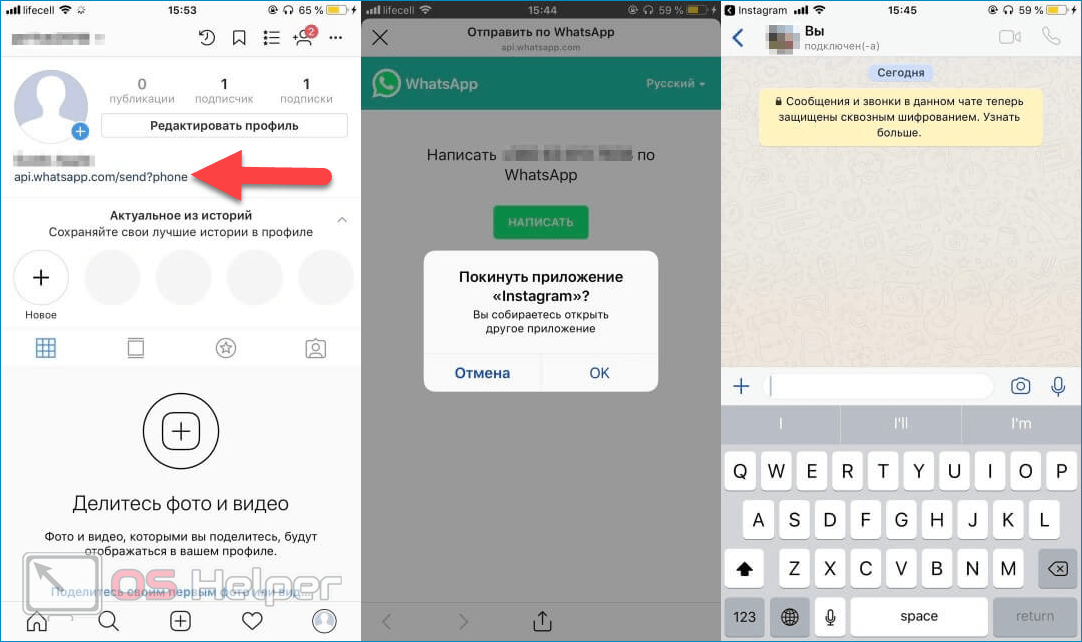 Как войти в Facebook и получить ссылку?
Как войти в Facebook и получить ссылку?Существуют разные способы входа в Facebook с настольного компьютера и мобильного устройства.
Для рабочего стола:
- Войдите в свою учетную запись Facebook
- Щелкните профиль на главной странице
- В адресной строке выделите ссылку и нажмите «Копировать» (щелкните правой кнопкой мыши, чтобы выделить)
Для мобильных телефонов:
- Откройте приложение и войдите в свою учетную запись
- Нажмите значок меню на главной странице
- Нажмите «Профиль»
- Перейдите на вкладку «Настройки профиля»
- Прокрутите вниз до «Ссылка на ваш профиль»
- Скопируйте его.
2. Как поделиться ссылкой с моей страницы Facebook?
- Коснитесь Facebook в правом верхнем углу.
- Нажмите Страницы.
- Перейдите на свою страницу и опубликуйте.
- Добавить ссылку
- Коснитесь стойки
3.



 Кнопка «Поделиться» позволяет легко отправить ссылку на профиль Facebook в коротком сообщении.
Кнопка «Поделиться» позволяет легко отправить ссылку на профиль Facebook в коротком сообщении.